إن Bacula هو برنامج للنسخ الاحتياطي يسمح لك بالنسخ والاستعادة والتحقق من البيانات عبر الشبكة؛ هنالك عملاء Bacula للينُكس وويندوز وماك OS X؛ مما يجعله حلًّا متعدد المنصات للنسخ الاحتياطي.
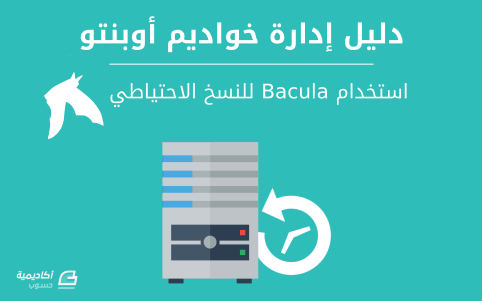
لمحة
يتألف Bacula من عدِّة مكونات وخدمات تُستخدَم لإدارة أيّة ملفات لتُنسَخ وأماكن النسخ:
- Bacula Director: خدمة تتحكم بجميع عمليات النسخ الاحتياطي والاستعادة والتحقق والأرشفة.
-
Bacula Console: برنامج يسمح بالتواصل مع Director؛ هنالك ثلاثة إصدارات من Console:
- نسخة نصية تعتمد على سطر الأوامر.
- واجهة رسومية متناغمة مع غنوم وتَستخدم GTK+.
- واجهة رسومية تعتمد على wxWidgets.
- Bacula File: ويُعرَف أيضًا بعميل Bacula؛ يُثبَّت هذا التطبيق على الأجهزة التي ستُنسَخ احتياطيًا، وهو مسؤول عن البيانات التي تُطلَب من Director.
- Bacula Storage: التطبيق الذي يجري عملية تخزين واستعادة البيانات من وإلى الوسائط التخزينية.
- Bacula Catalog: مسؤول عن صيانة فهارس الملفات وقواعد بيانات الحجوم لجميع الملفات التي نُسِخَت احتياطيًا، مما يُمكِّن تحديد المكان والاستعادة السريعة للملفات المؤرشفة؛ يدعم Catalog ثلاثة محركات قواعد بيانات مختلفة هي MySQL و PostgreSQL و SQLite.
- Bacula Monitor: يسمح بمراقبة عمل Director، وعفاريت الملفات والتخزين؛ يتوفر Monitor حاليًا كتطبيق GTK+ فقط.
يمكن أن تُشغَّل هذه الخدمات والتطبيقات في عدِّة خواديم وعملاء، أو يمكن تثبيتها على جهاز واحد إذا كانت ستأخذ نسخةً احتياطيةً لقرص واحد فقط.
التثبيت
ملاحظة: إذا كنت تستخدم MySQL أو PostgreSQL كقاعدة بيانات، فيجب أن تملك أولًا تلك الخدمات؛ إذ لن يثبتها Bacula.
هنالك عدِّة حزم تحتوي على مختلف مكونات Bacula، أدخِل الأمر الآتي لتثبيت Bacula:
sudo apt-get install bacula
يَستخدم التثبيت الافتراضي لحزمة bacula قاعدة بيانات MySQL لتطبيق Catalog؛ إذا أردت استخدام SQLite أو PostgreSQL لتطبيق Catalog، فثبِّت الحزمة bacula-director-sqlite3 أو bacula-director-pgsql على التوالي وبالترتيب.
ستُسأل أثناء التثبيت عن توفير تصاريح لمدير قاعدة البيانات ومالك قاعدة بيانات bacula؛ سيحتاج مدير قاعدة البيانات إلى امتلاك الأذونات الملائمة لإنشاء قاعدة بيانات؛ راجع درس قواعد البيانات لمزيدٍ من المعلومات.
الضبط
ملفات ضبط Bacula منسقة بناءً على «موارد» تشتمل على «تعليمات» محاطة بقوسين معقوفين «{}»؛ ولكل مكون من مكونات Bacula ملف منفصل في مجلد /etc/bacula.
يجب أن تُصرِّح مختلف مكونات Bacula عن نفسها لبعضها بعضًا؛ وهذا يتم باستخدام التعليمة password؛ على سبيل المثال، كلمة مرور مورد Storage في ملف /etc/bacula/bacula-dir.conf يجب أن تُطابِق كلمة مرور Director في /etc/bacula/bacula-sd.conf.
افتراضيًا، تكون هنالك مهمة نسخ احتياطي اسمها Client1 لأرشفة Bacula Catalog؛ إذا كنت تخطط لاستخدام الخادوم للنسخ الاحتياطي لأكثر من عميل، فعليك تعديل اسم هذه المهمة إلى شيء أكثر وصفًا؛ لتغيير الاسم، عدِّل الملف /eth]lc/bacula/bacula-dir.conf:
#
# Define the main nightly save backup job
# By default, this job will back up to disk in
Job {
Name = "BackupServer"
JobDefs = "DefaultJob"
Write Bootstrap = "/var/lib/bacula/Client1.bsr"
}
ملاحظة: يغيّر المثال السابق اسم المهمة إلى BackupServer مما يطابق اسم المضيف للخادوم؛ استبدل الكلمة BackupServer باسم المضيف الملائم عندك، أو اسم أكثر وصفًا.
يمكن استخدام Console لإنشاء طلبية لبرمجية Director عن المهام؛ لكن لكي تستخدم Console بمستخدم غير جذر، فيجب أن تضيف المستخدم لمجموعة bacula؛ وذلك بإدخال الأمر الآتي في الطرفية:
sudo adduser $username bacula
ملاحظة: استبدل $username باسم المستخدم الفعلي؛ وإذا أضفت المستخدم الحالي إلى المجموعة، فعليك تسجيل الخروج ثم إعادة تسجيل الدخول مرةً أخرى لتأخذ الأذونات الجديدة مفعولها.
نسخة احتياطية محلية
يشرح هذا القسم كيف تأخذ نسخة احتياطية لمجلدات محددة على مضيف واحد إلى شريط ممغنط محلي.
-
أولًا، يجب ضبط جهاز Storage؛ وذلك بتعديل الملف /etc/bacula/bacula-sd.conf وإضافة:
Device {
Name = "Tape Drive"
Device Type = tape
Media Type = DDS-4
Archive Device = /dev/st0
Hardware end of medium = No;
AutomaticMount = yes; # when device opened, read it
AlwaysOpen = Yes;
RemovableMedia = yes;
RandomAccess = no;
Alert Command = "sh -c 'tapeinfo -f %c | grep TapeAlert'"
}
هذا المثال يستخدم شريطًا ممغنطًا من نوع DDS-4؛ عدِّل قيمة Media Type و Archive Device لتُطابِق عتادك.
يمكنك أيضًا إزالة التعليق عن أحد الأمثلة في الملف.
-
بعد تعديل /etc/bacula/bacula-ds.conf، فيجب إعادة تشغيل عفريت Storage:
sudo service bacula-sd restart
-
أضف الآن مورد Storage إلى ملف /etc/bacula/bacula-dir.conf لاستخدام الجهاز الجديد:
# Definition of "Tape Drive" storage device
Storage {
Name = TapeDrive
# Do not use "localhost" here
Address = backupserver # N.B. Use a fully qualified name here
SDPort = 9103
Password = "Cv70F6pf1t6pBopT4vQOnigDrR0v3LT3Cgkiyjc"
Device = "Tape Drive"
Media Type = tape
}
يجب أن تكون قيمة التعليمة Address هي الاسم الكامل للنطاق (FQDN) للخادوم؛ عدِّل backupserver إلى اسم المضيف الحقيقي.
تأكد أيضًا أن التعليمة Password تُطابِق قيمة السلسلة النصية password في /etc/bacula /bacula-sd.conf.
-
أنشِئ FileSet جديد، الذي سيُحدِّد المجلدات التي ستُأخذ نسخة احتياطية لها، وذلك بإضافة:
# LocalhostBacup FileSet.
FileSet {
Name = "LocalhostFiles"
Include {
Options {
signature = MD5
compression=GZIP
}
File = /etc
File = /home
}
}
سيُنسخ المجلدان /etc و /home احتياطيًا، تعليمات Options تضبط FileSet لإنشاء بصمة MD5 لكل ملف يُنسَخ احتياطيًا؛ ولضغط الملفات باستخدام gzip.
-
الآن، أنشِئ Schedule (للجدولة) لمهمة النسخ:
# LocalhostBackup Schedule -- Daily.
Schedule {
Name = "LocalhostDaily"
Run = Full daily at 00:01
}
ستعمل مهمة النسخ الاحتياطي كل يوم في تمام الساعة 00:01 أو 12:01 AM؛ تتوفر العديد من خيارات الجدولة الإضافية.
-
في النهاية، أنشِئ Job:
# Localhost backup.
Job {
Name = "LocalhostBackup"
JobDefs = "DefaultJob"
Enabled = yes
Level = Full
FileSet = "LocalhostFiles"
Schedule = "LocalhostDaily"
Storage = TapeDrive
Write Bootstrap = "/var/lib/bacula/LocalhostBackup.bsr"
}
مما سينسخ نسخةً كاملةً كل يوم إلى الشريط الممغنط.
-
كل شريط ممغنط مستخدم يجب أن تكون له لافتة (Label)، إذا لم يكن للشريط الحالي لافتةٌ، فسيرسل Bacula بريدًا إلكترونيًا لجعلك تعلم بذلك؛ لضبط لافتة لشريط باستخدام Console، فعليك إدخال الأمر الآتي:
bconsole
-
وفي برنامج Bacula Console، أدخِل:
label
-
ثم ستُسأل عن مورد Storage:
Automatically selected Catalog: MyCatalog
Using Catalog "MyCatalog"
The defined Storage resources are:
1: File
2: TapeDrive
Select Storage resource (1-2):2
-
أدخِل اسم الحجم الجديد:
Enter new Volume name: Sunday
Defined Pools:
1: Default
2: Scratch
استبدل Sunday باسمٍ ملائم.
-
الآن اختر Pool:
Select the Pool (1-2): 1
Connecting to Storage daemon TapeDrive at backupserver:9103 ...
Sending label command for Volume "Sunday" Slot 0 ...
تهانينا! لقد ضبطت Bacula لنسخ جهازك المحلي احتياطيًا إلى شريط ممغنط.
مصادر
- لمزيد من المعلومات حول خيارات ضبط Bacula، راجع «Bacula User's Manual».
- تحتوي صفحة Bacula الرئيسية على آخر أخبار تطوير Bacula.
- أيضًا، راجع صفحة ويكي أوبنتو «Bacula».
ترجمة -وبتصرف- للمقال Ubuntu Server Guide: Bacula.










أفضل التعليقات
لا توجد أية تعليقات بعد
انضم إلى النقاش
يمكنك أن تنشر الآن وتسجل لاحقًا. إذا كان لديك حساب، فسجل الدخول الآن لتنشر باسم حسابك.